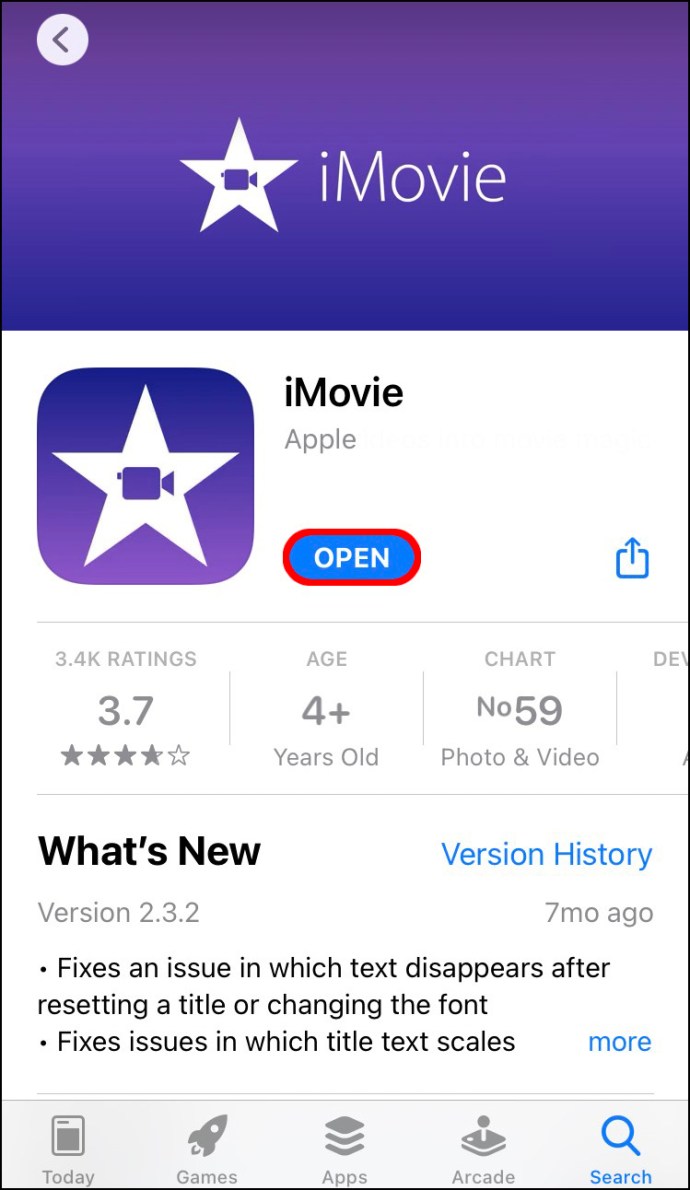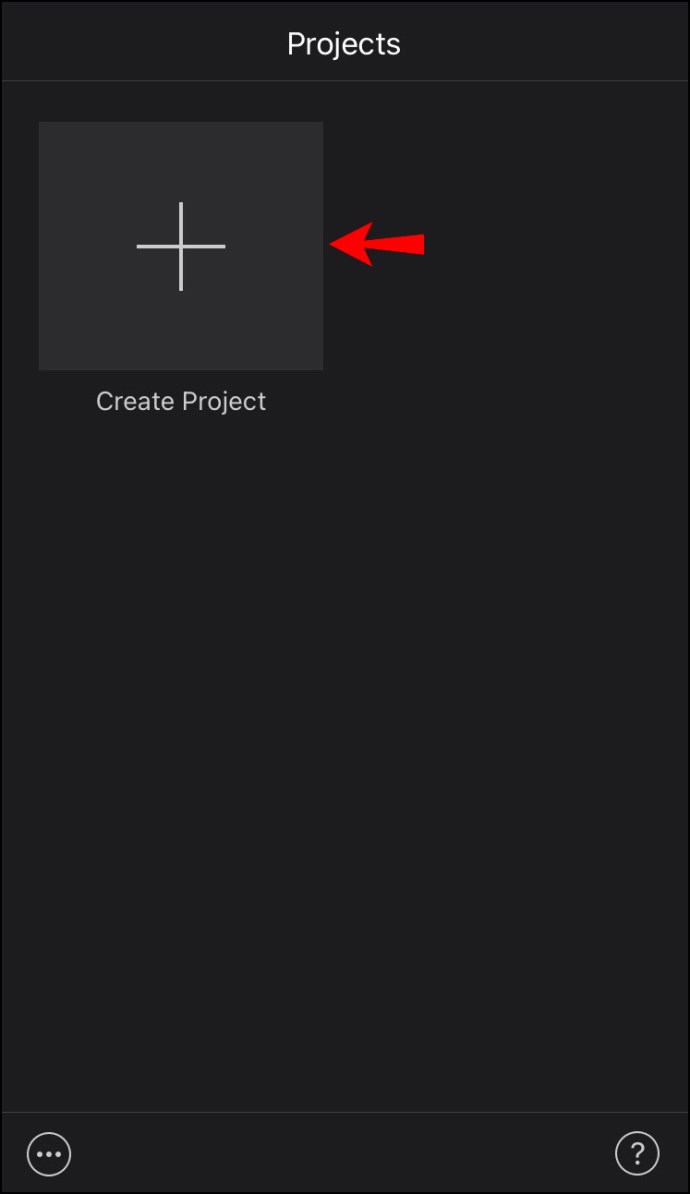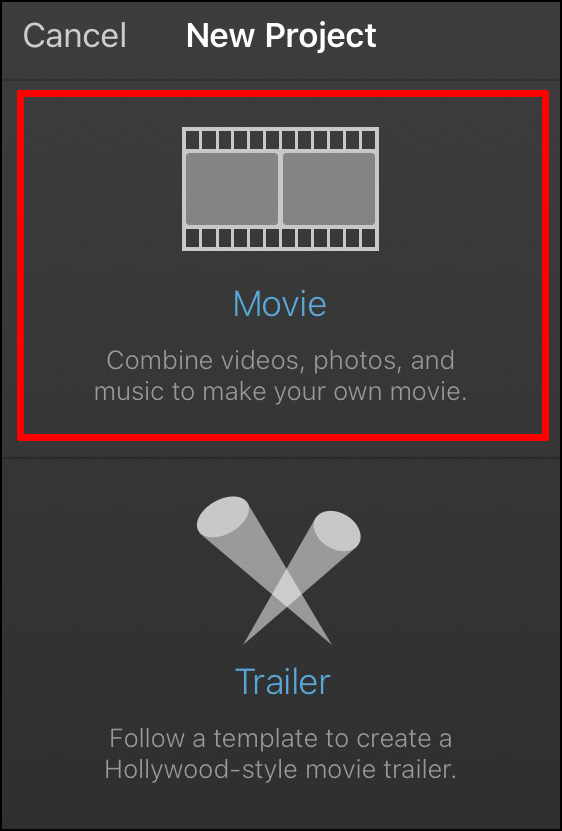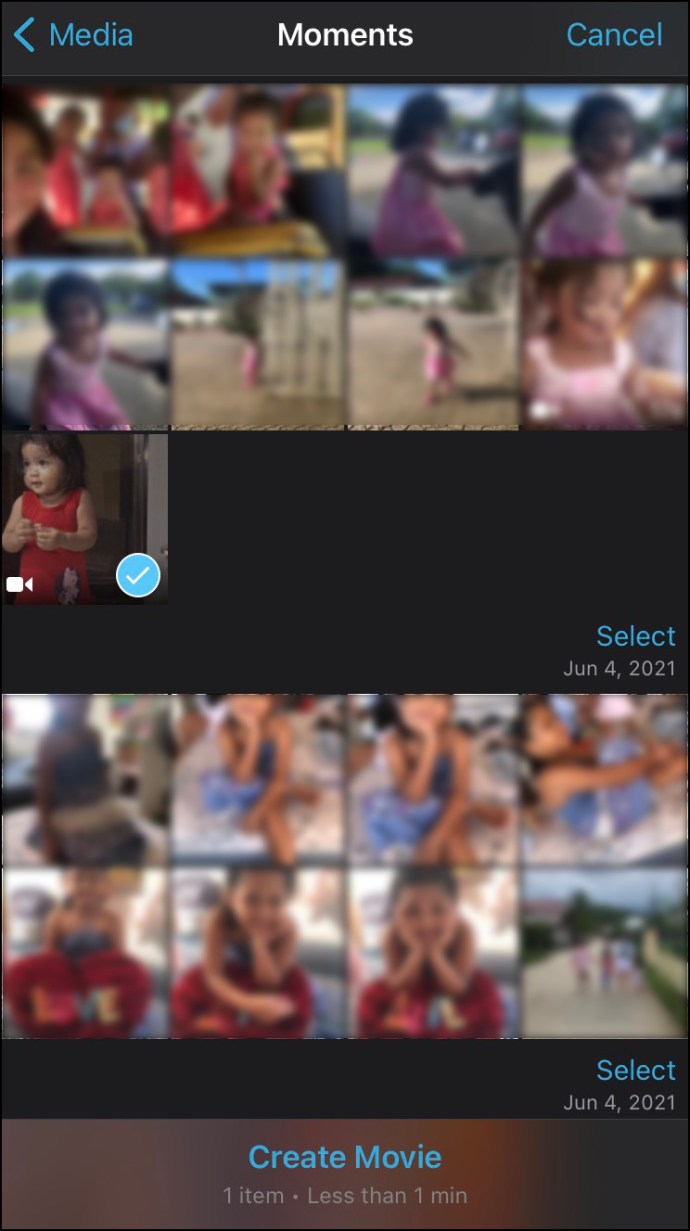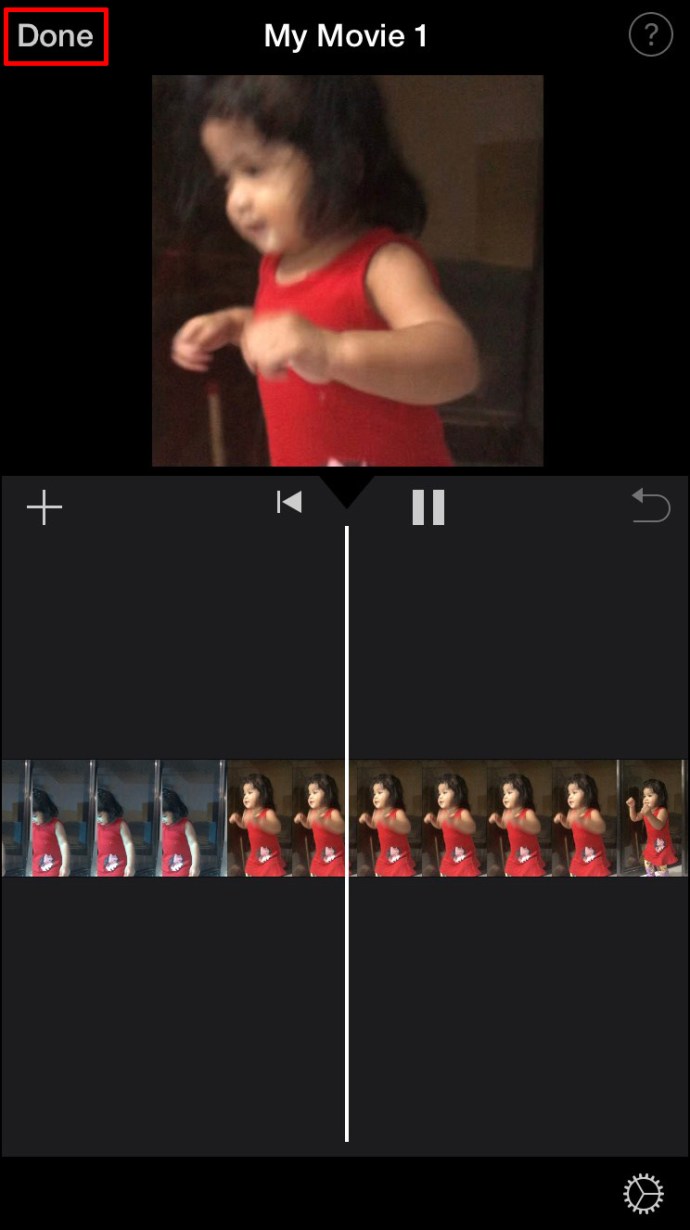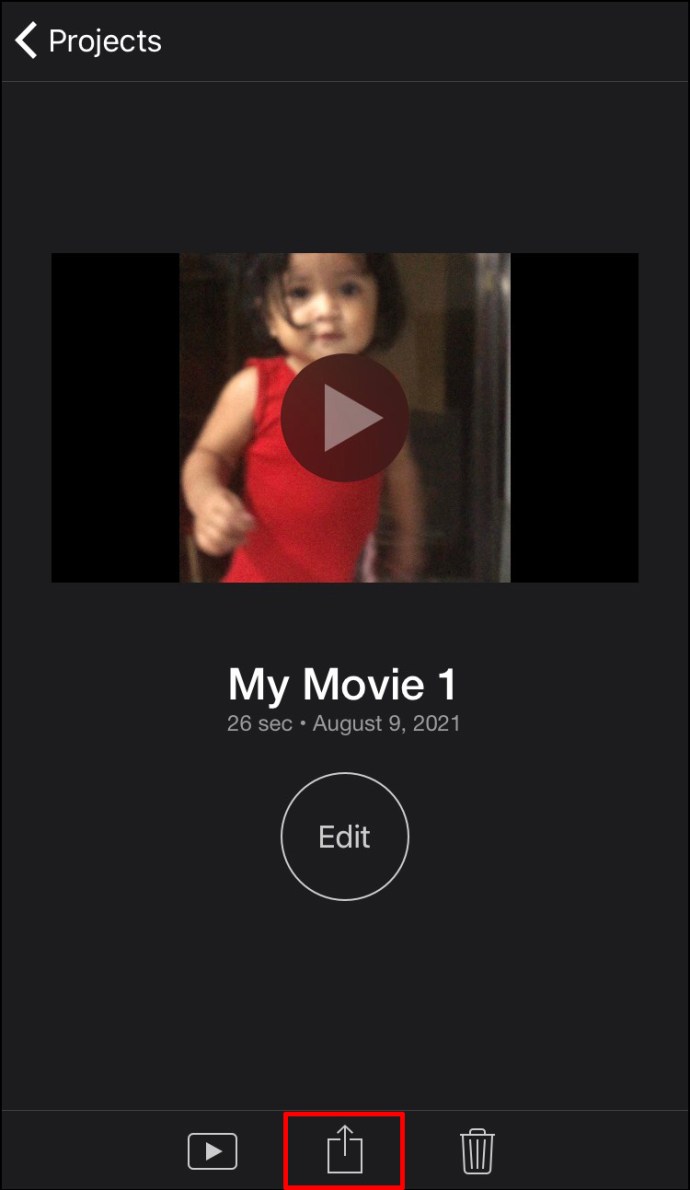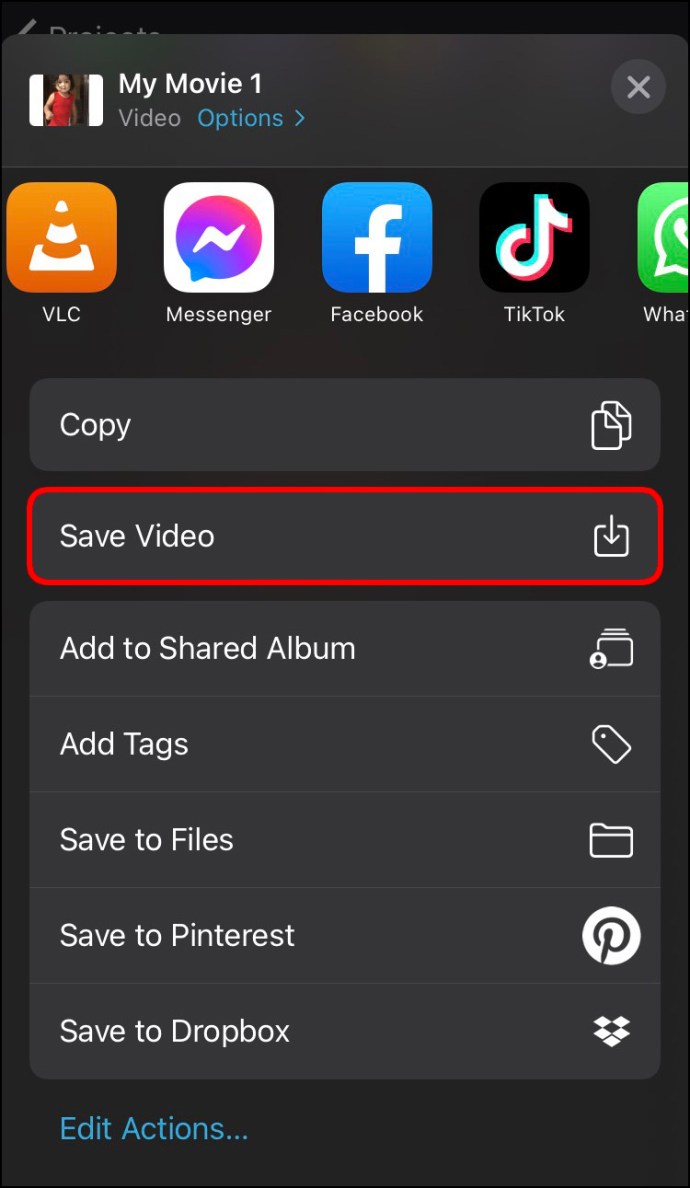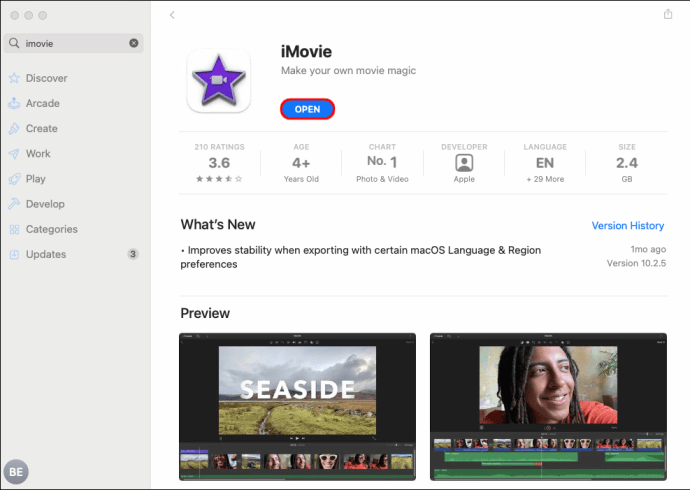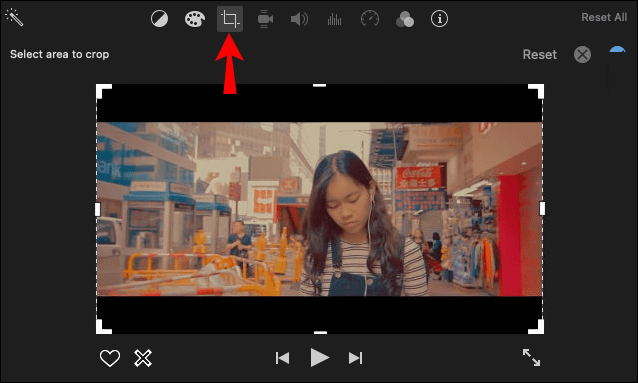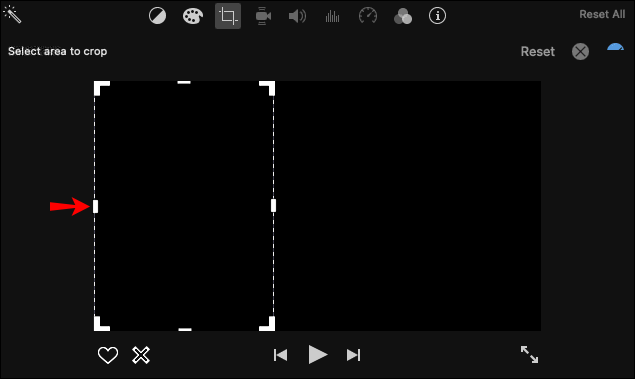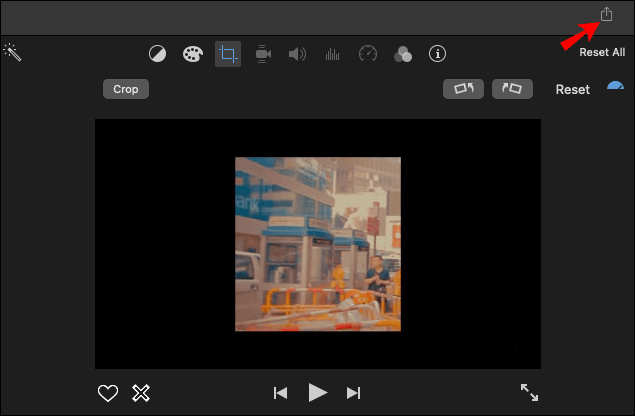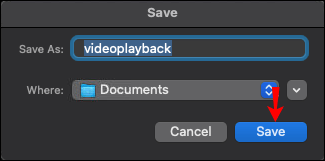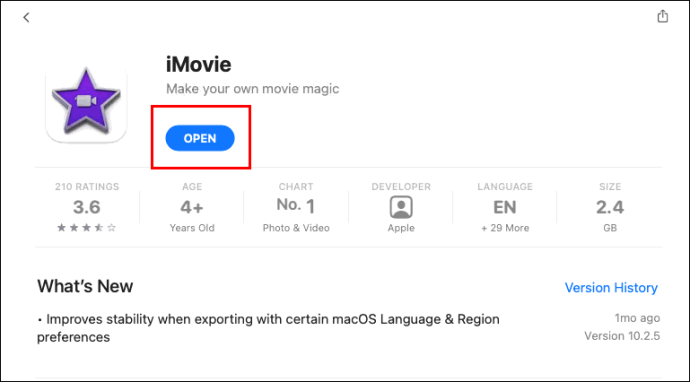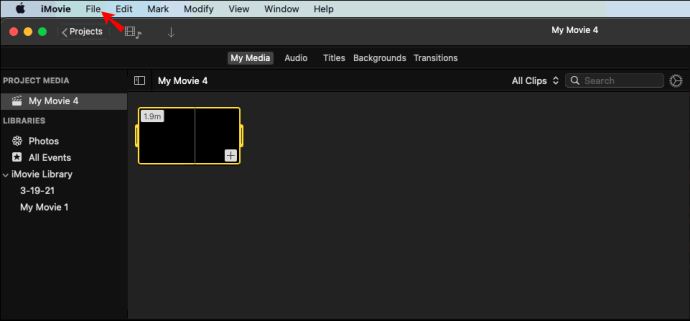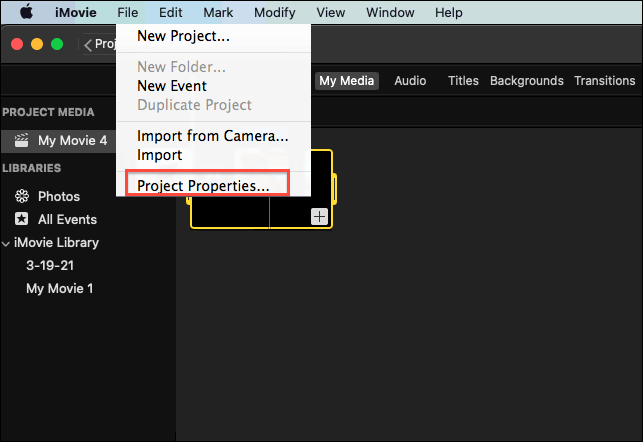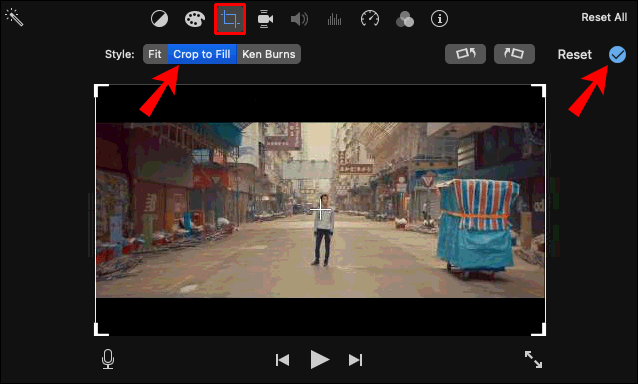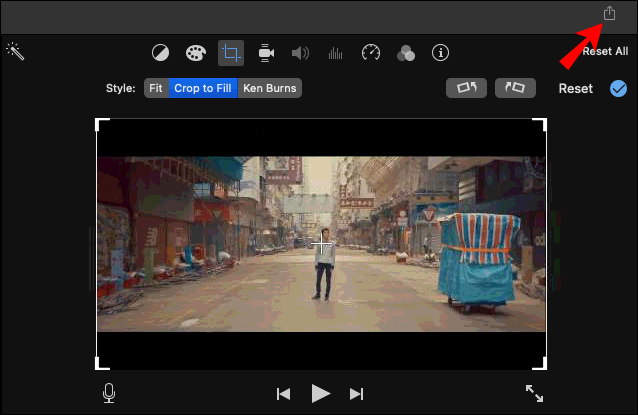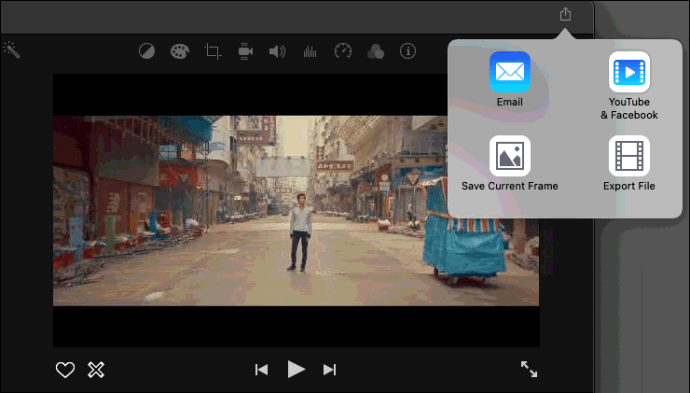可用于更改视频文件纵横比的最佳应用之一是 iMovie,这是一款专为 macOS 和 iOS 设备设计的视频编辑应用。使用 iMovie 更改视频的纵横比后,您可以将其上传到各种社交媒体平台。这很关键,因为如果您不更改视频的纵横比,您发布视频的平台可能会自动对其进行不正确的裁剪或拉伸。

在本文中,我们将向您展示如何在不同设备上使用 iMovie 更改纵横比。我们还将讨论哪种宽高比最适合特定社交媒体平台。
例如,TikTok 要求视频的纵横比为 9:16,而对于 YouTube,则为 16:9。实际上,视频的标准纵横比实际上是 16:9,也称为宽屏纵横比。您在电视以及计算机和移动设备上看到的大多数视频内容都以这种纵横比显示。
纵横比取决于您的录音设备的默认设置,无论是您的手机、平板电脑、笔记本电脑相机还是数码相机。虽然某些移动设备可以让您在拍照前更改宽高比,但您也可以在之后使用视频编辑应用程序更改宽高比。
虽然社交媒体应用程序在尺寸方面施加了某些限制,但它们允许您上传内容而无需调整其大小。但是,这不仅会在所有错误的位置自动裁剪您的视频,而且还可能会降低视频的质量。跳过这一步也可能会导致平台拉伸您的视频以适应整个屏幕,从而扭曲它。
这就是为什么要控制最终产品,最好在上传之前更改视频的纵横比。虽然您可以使用各种程序和应用来编辑视频,但 iPhone、Mac 或 iPad 用户会发现最好的软件是 iMovie。
如何在 iPhone 上的 iMovie 中更改纵横比
由于屏幕小,在 iPhone 上使用 iMovie 可能比在其他设备上更具挑战性。尽管如此,在 iPhone 上的 iMovie 中调整视频纵横比的过程只需要几个步骤。
如果您的 iPhone 上尚未安装该应用程序,则可以从 App Store 下载。
使用 iMovie 更改视频的纵横比的唯一问题是没有任何自动建议的选项供您选择。相反,您必须通过裁剪视频来手动更改纵横比。
要在 iPhone 上的 iMovie 中更改视频的纵横比,请按照以下步骤操作:
- 在 iPhone 上打开 iMovie。
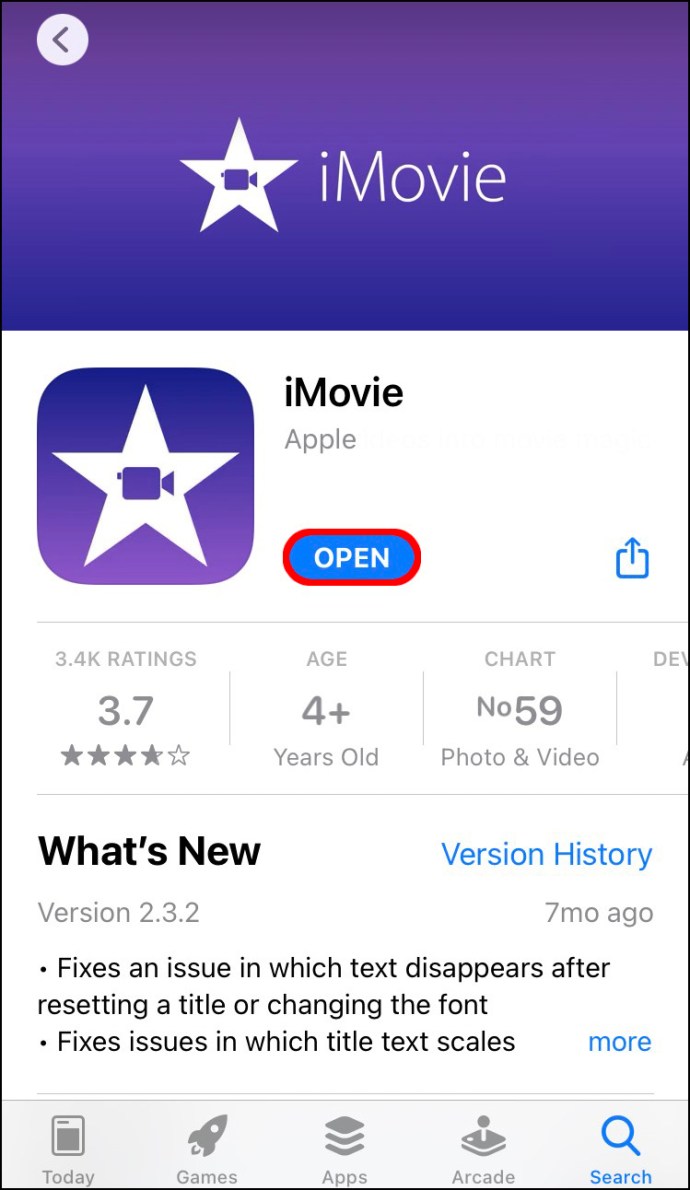
- 转到主页上的“+ 创建项目”选项。
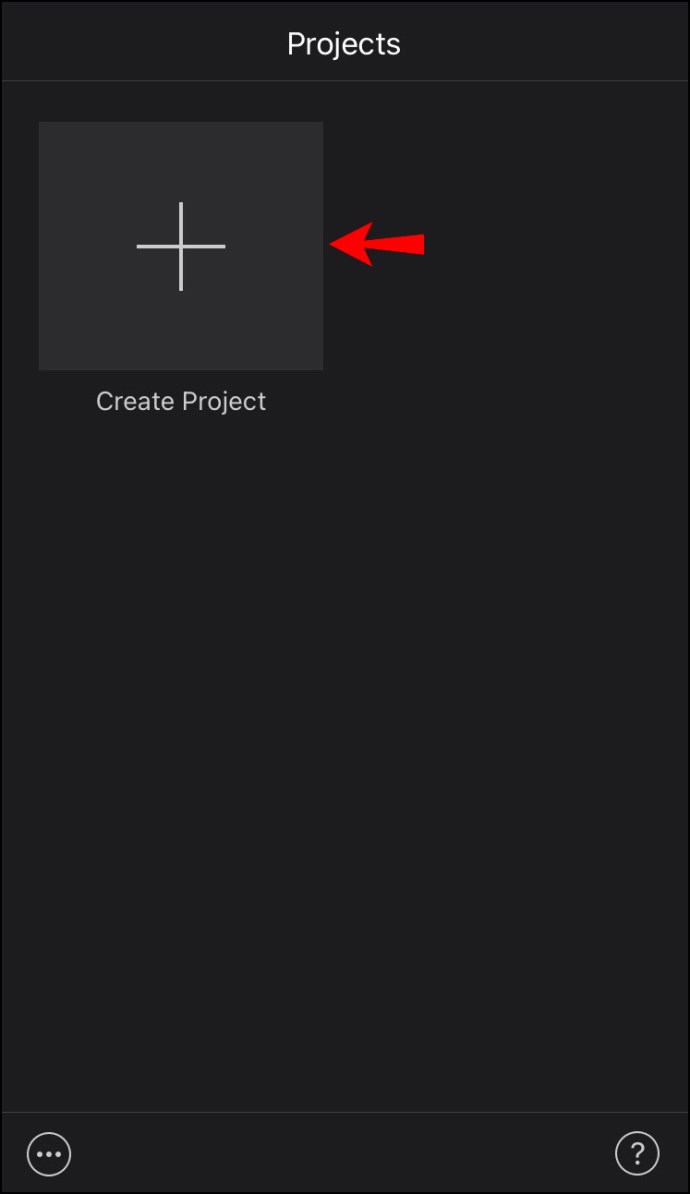
- 从“新建项目”窗口中选择“电影”。
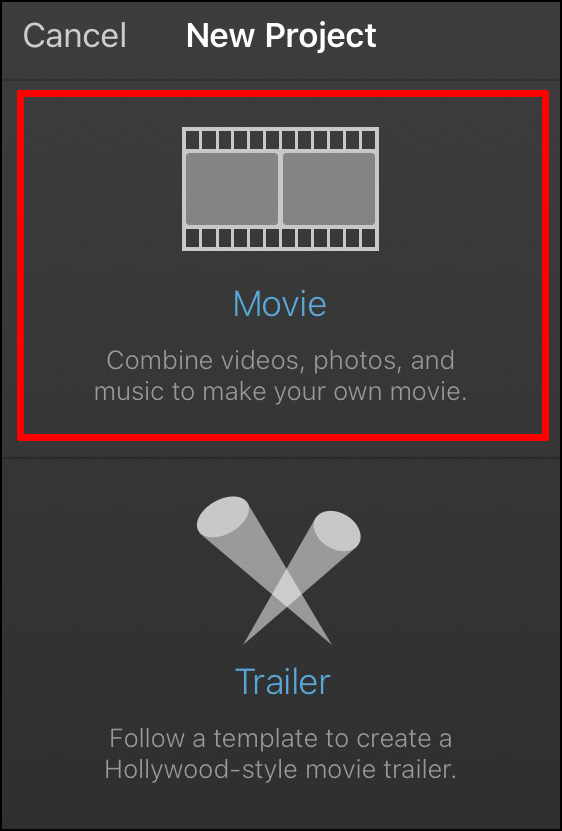
- 从您的设备导入视频文件。
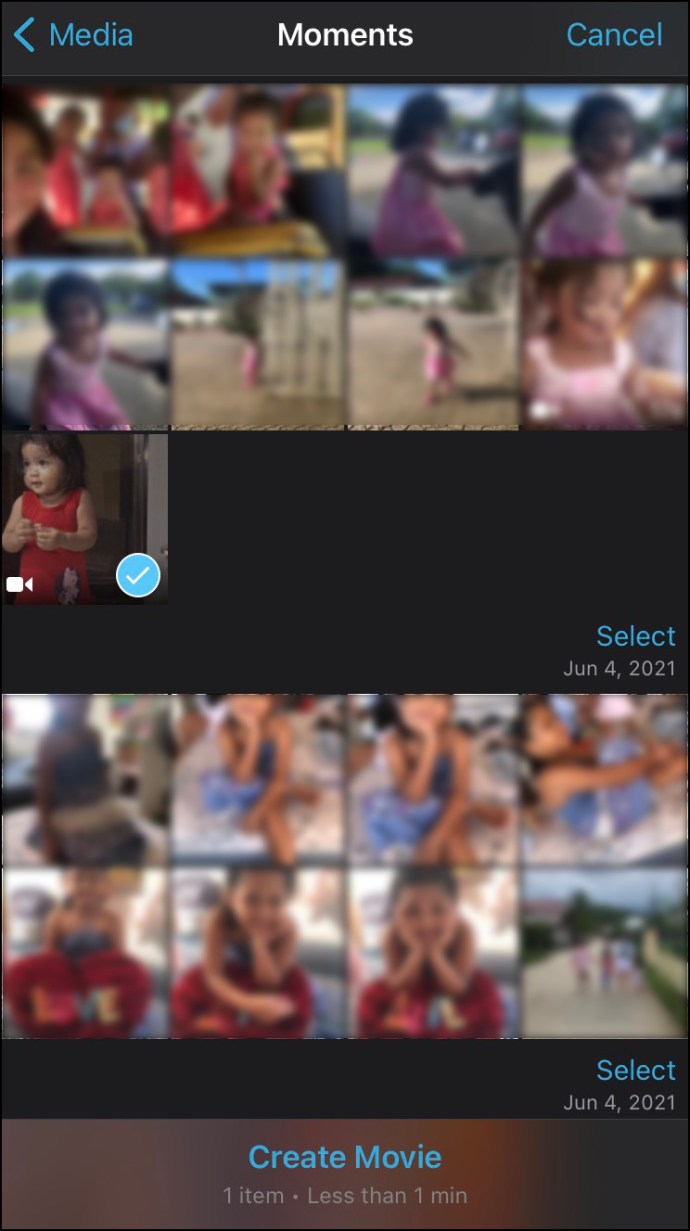
- 在时间轴中点按您的视频。
- 导航到屏幕右上角的放大镜。
- 通过捏合时间线来缩放视频。要缩小视频尺寸,请向屏幕中央捏合。要放大视频,请将手指拖到屏幕的外边缘。
- 完成后,选择屏幕左上角的“完成”。
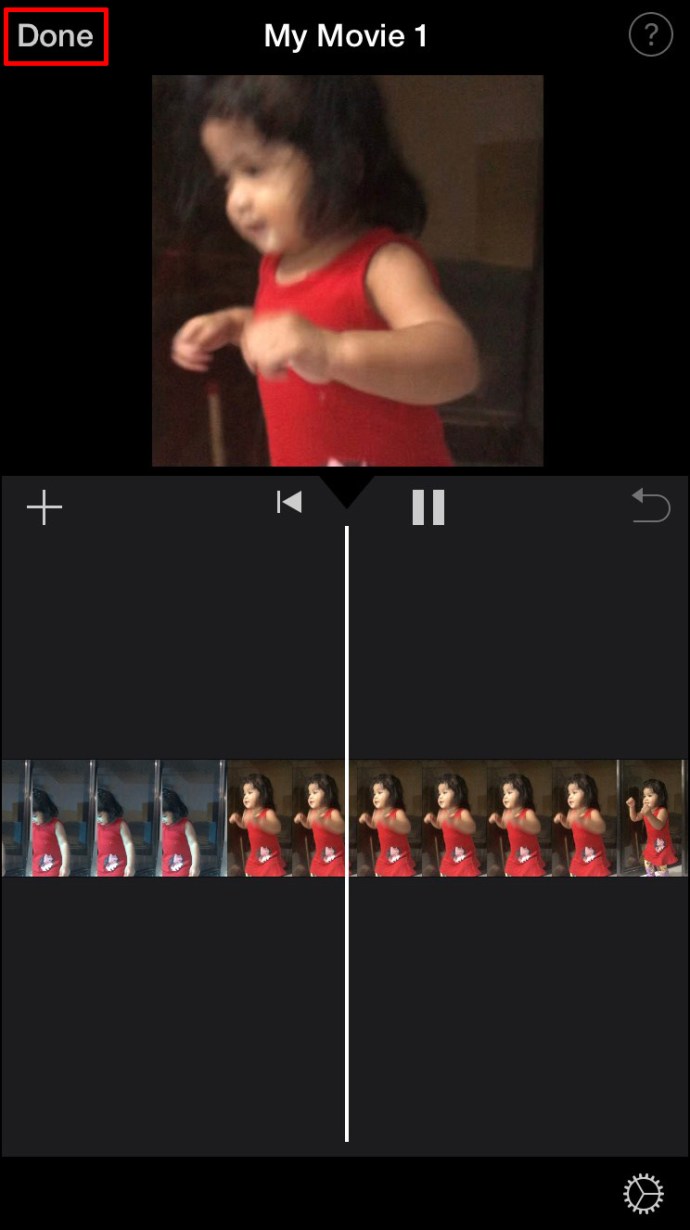
- 继续点击“分享”按钮。
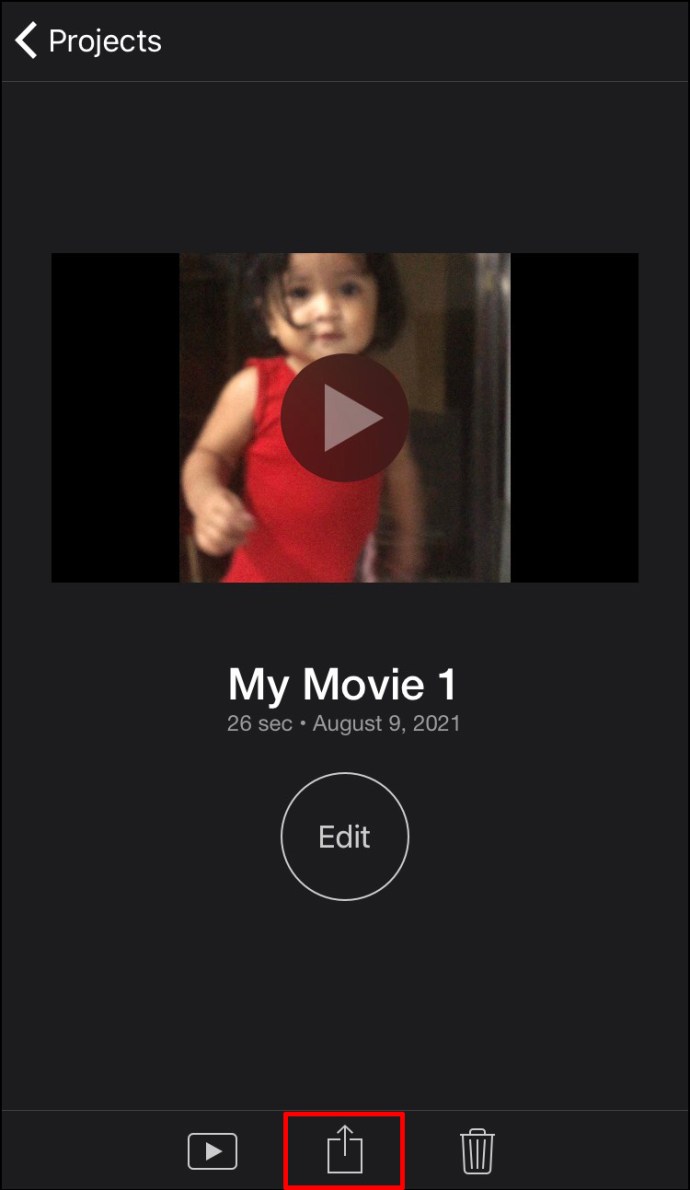
- 选择“保存视频”。
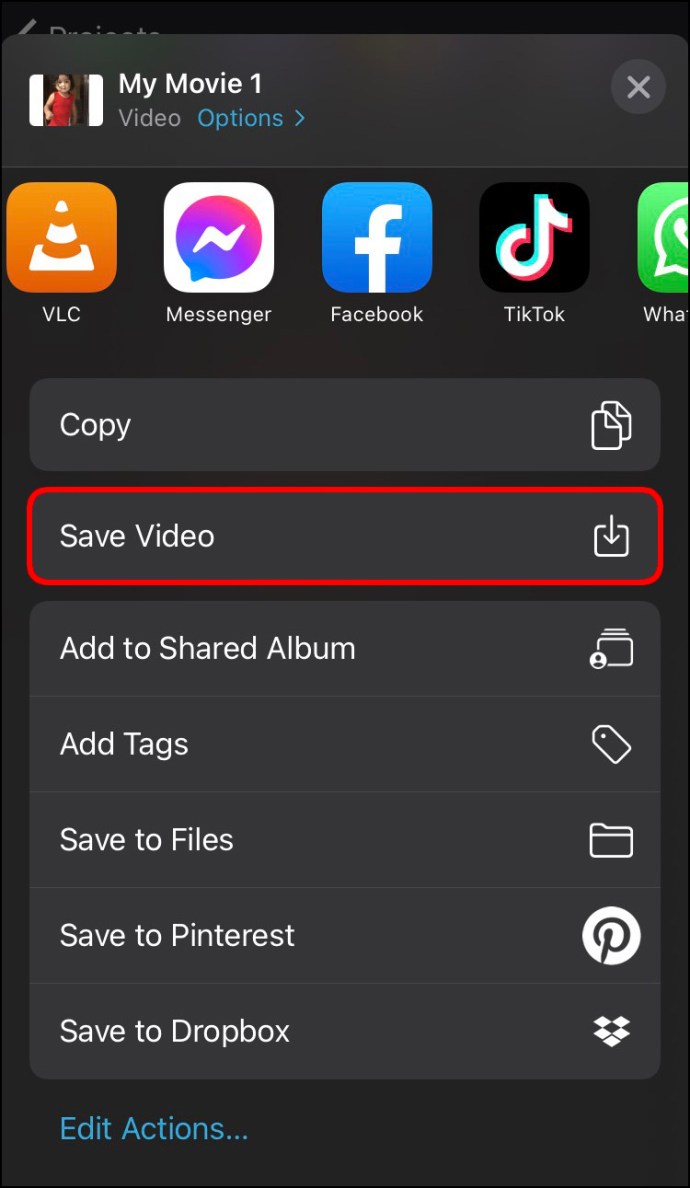
该视频将保存在您 iPhone 的相机胶卷中。您可以直接从应用程序将视频共享到 iCloud 云盘、邮件和信息。您还可以使用 AirDrop 功能与其他设备共享。
当涉及到您选择的宽高比时,这取决于您计划共享视频的平台。用手指精确裁剪视频可能具有挑战性,您可能需要返回应用程序再次调整尺寸。这就是为什么在 Mac 上进行更改并在更大的屏幕上工作可能更容易的原因。
如何在 Mac 上的 iMovie 中更改纵横比
如果您的 Mac 上没有 iMovie,您可以在此处下载。要在 Mac 上的 iMovie 上更改视频的纵横比,请按照以下步骤操作:
- 在 Mac 上打开 iMovie 程序。
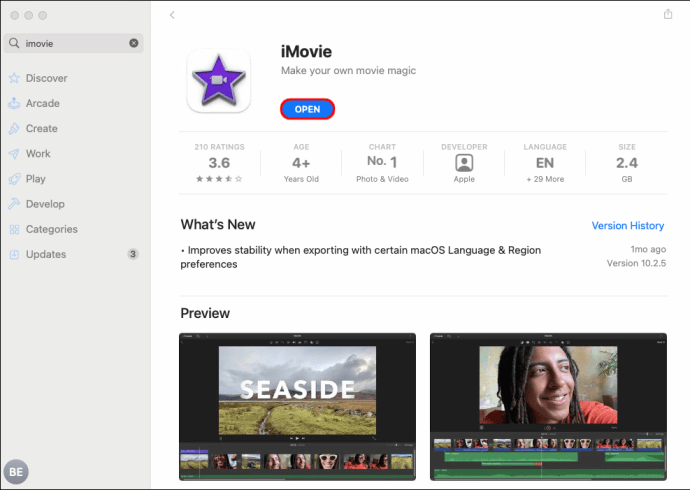
- 单击屏幕左上角的“+”按钮。

- 从下拉菜单中选择“电影”。

- 从 Mac 上传视频。

笔记:您还可以将视频剪辑从浏览器直接拖放到 iMovie 时间线。
- 单击顶部工具栏上的“裁剪”图标。
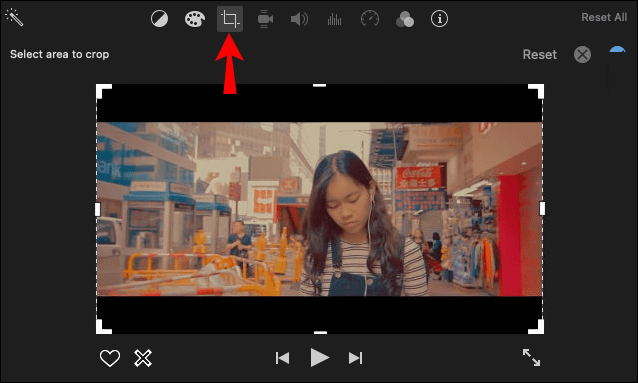
- 在视频上拖动裁剪窗口的边缘。
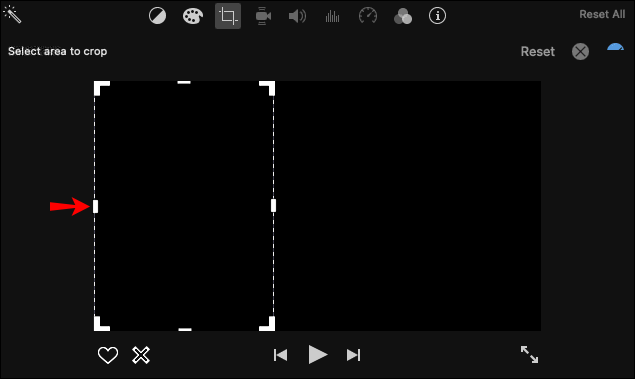
- 完成后,单击视频右上角的蓝色勾号图标。
- 选择右上角的“共享”图标。
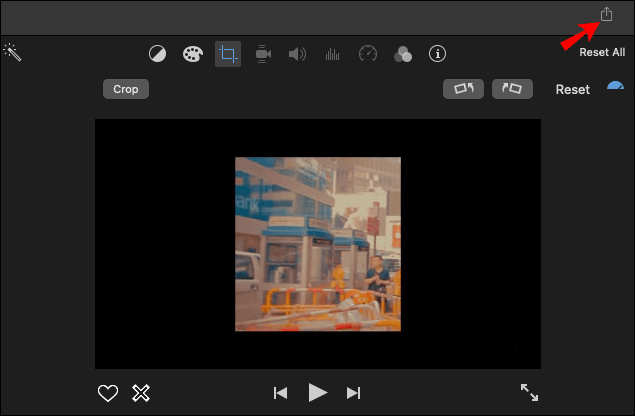
- 将视频保存到您的设备。
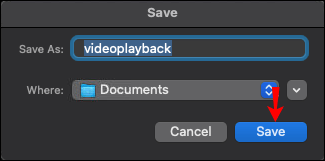
iMovie 应用程序仅允许您在高清视频的宽屏 16:9 纵横比和标清视频的标准 4:3 纵横比之间进行选择。要调整视频的哪一部分将保留在框架内,请单击其边缘并在屏幕上移动它。
选择视频纵横比的另一种方法是上传视频,然后单击屏幕顶部的“文件”选项卡。从那里,转到“项目属性”。您将能够在宽屏和标准纵横比之间进行选择。
但是,此方法可能不适用于所有版本的 iMovie,但值得一试。
如何在 iPad 上的 iMovie 中更改纵横比
在 iPad 上的 iMovie 中更改视频纵横比的过程与在 iPhone 上的操作类似。由于您在更大的屏幕上工作,因此可能会更容易。您可以从 App Store 下载该应用程序并立即开始编辑。您需要执行以下操作:
- 在 iPad 上启动 iMovie。
- 选择“+ 创建项目”选项。
- 在新窗口中点击“电影”按钮。
- 从 iPad 的相机胶卷上传视频。
- 点击视频的时间线。
- 选择屏幕右上角的放大镜图标。
- 捏合视频以放大。要缩小,请用手指将视频的框架拖动到屏幕的外边缘。
- 选择“完成”。
- 转到“共享”按钮以保存您的视频。
这里的所有都是它的。您会在 iPad 的相机胶卷中找到编辑后的视频。
如何在 iMovie 中为 IGTV 更改纵横比?
如果您想创建 Instagram IGTV 视频,它需要具有 1080 x 1920 像素的尺寸或 9:16 的纵横比。这与 Instagram 故事和 TikTok 视频所需的纵横比相同。它基本上旨在覆盖智能手机的整个屏幕。
在发布 IGTV 之前,您将获得预览。此预览视频的纵横比为 4:5,因此您在观看时不要感到困惑。一旦您将其发布到 Instagram 上,尺寸就会进行调整。
如果您想使用 iMovie 更改视频的纵横比,您应该选择 16:9 纵横比。由于与 9:16 截然相反,通常的做法是使用相反的纵横比水平上传视频。观众可能需要旋转手机才能更清晰地观看视频,但质量是值得的。
您可以使用 Mac 上的 iMovie 应用程序创建 IGTV 视频,然后将其发送到您的 iPhone。这是如何完成的:
- 在 Mac 上打开 iMovie。
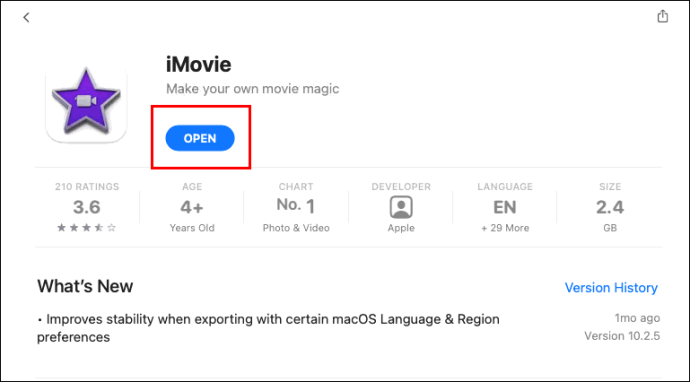
- 单击屏幕左上角的“+”图标。

- 选择“电影”。

- 将您的 IGTV 视频上传到 iMovie。

- 单击顶部菜单上的“文件”选项卡。
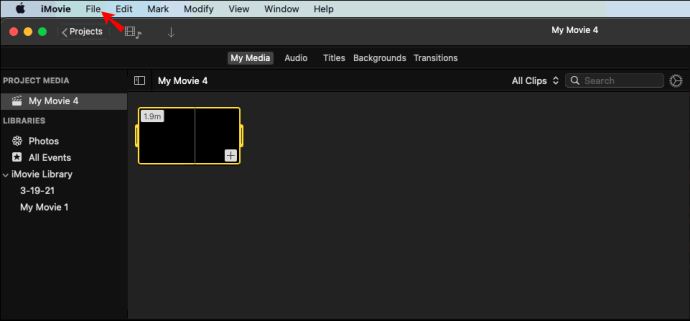
- 从下拉菜单中选择“项目属性”。
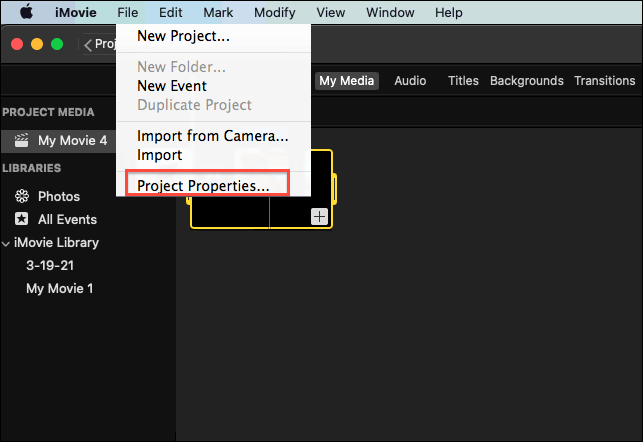
- 选择宽屏纵横比。
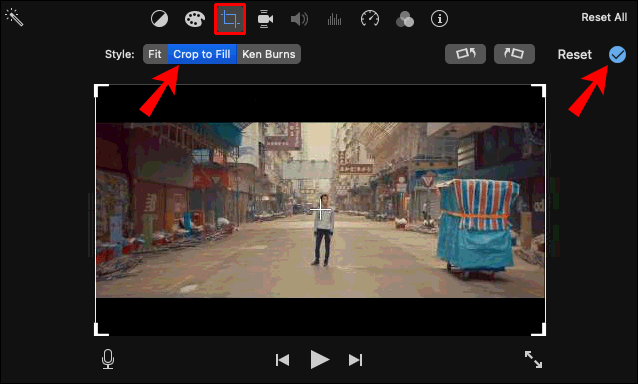
- 选择屏幕右上角的共享按钮。
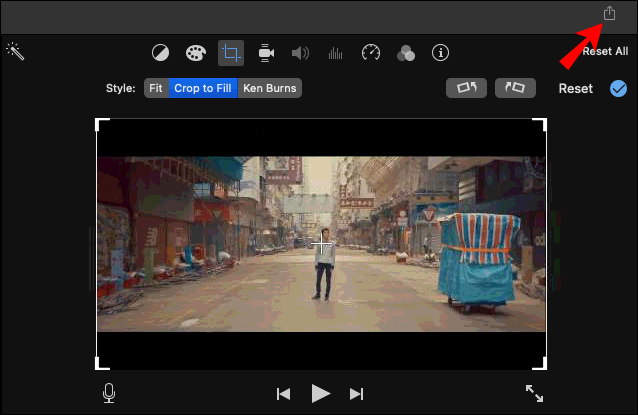
- 将视频发送到您的 iPhone。
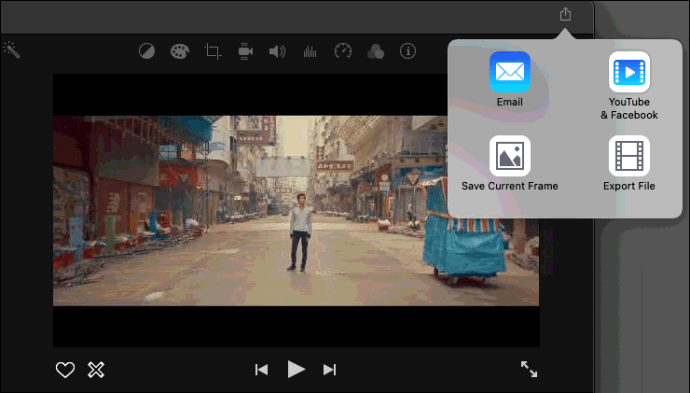
您可以使用 iCloud 传输视频或使用 AirDrop 功能发送视频。视频在您的手机上后,您可以立即将其上传到 Instagram。 IGTV 会自动调整视频以适合您手机的屏幕。
这种方法比旋转视频要好得多,旋转会使视频变小且难以看清。
根据自己的喜好改变视频的尺寸
尽管这不是强制性的,但更改视频的纵横比将使其适合您用来上传视频的任何设备或应用程序。虽然 iMovie 不提供特定的纵横比选项,但您可以使用它来手动更改尺寸。这样做可以让您以自己想要的方式裁剪视频。
您是否曾经使用 iMovie 更改过视频的纵横比?您是否使用了本文中概述的相同方法?请在下面的评论部分告诉我们。